Obs: I nästa ämne du kommer att läsa kommer du att lära dig om: Pinterest för Android: Hur man redigerar anslagstavlor
Pinterest Desk organiserar dina fötter. Det finns olika redigeringsfunktioner kopplade till instrumentpanelen i Pinterest. Du kan till exempel redigera en brädes beskrivning, dess ämne/kategori, slå samman den med en annan bräda, ta bort den, lägga till medarbetare till en bräda, etc. Vissa av dessa alternativ är lätta att hitta. . Men några av dem är det inte. Det finns två olika metoder för att redigera en tabell. Den ena är enkel, snabb och direkt. Läs vidare om du vill veta mer om dessa två metoder att redigera boards på Pinterest genom en Android-enhet. Få mer kontroll Pinterest Det är organiserat med en instrumentpanel för att redigera och hantera dem.
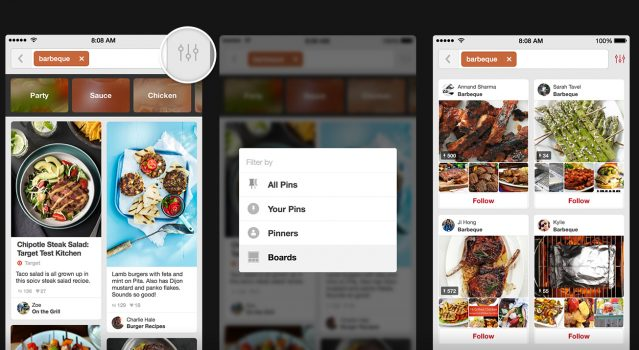
Pinterest för Android: Hur man redigerar anslagstavlor – Metod 1
1. Logga in på din Pinterest från en Android-enhet.
2. Gå till din profil.
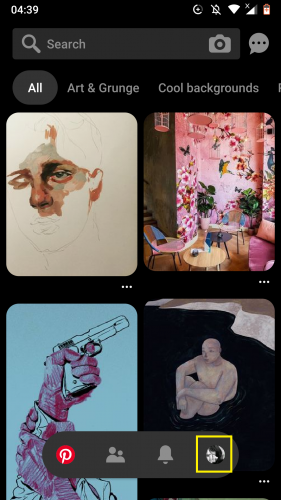
3. Från instrumentpanelssektionen som du omdirigeras till, tryck och håll kvar en panel som ska redigeras
4. Välj Redigera.

5. Redigera de markerade avsnitten efter önskemål. Klicka på Klar.

För att redigera samarbetet
1. För att lägga till medlemmar till styrelsen, tryck på Bidragsgivare.

2. Välj Lägg till medarbetare.

3. Inbjudan till Pinterest-medlemskap eller annan kontakt.

4. Markera alternativet Lägg till andra för att tillåta medarbetare att lägga till medlemmar.

5. Aktivera den för att begära att gå med så att användare begär deras tillåtelse innan de går med i deras instrumentpanel.

För att redigera plåttypen
1. För att hålla brädet privat, aktivera spaken till Håll brädet hemligt.

2. För att anpassa hushållseffekten till en specifik kontrollpanel, aktivera den markerade spaken.

Samma ledning
1. För att lägga till nålar från en bräda till en annan, tryck på Sammanfoga brädor.

2. Välj den tabell du vill slå samman den aktuella tabellen med.

3. Följ instruktionerna.

4. För att sluta ta emot liknande rekommendationer, arkivera den aktuella brädan genom att välja Arkivbräda.

5. Följ instruktionerna.

6. Tryck på ta bort tavla för att bli av med den nuvarande tavlan helt.

7. Följ instruktionerna.

Pinterest för Android: Hur man redigerar anslagstavlor – Metod 2
1. Logga in på din Pinterest Android
2. Gå till profil > instrumentpanel > välj instrumentpanel > mer.

3. Klicka på Redigera.

4. Följ samma steg som nämnts ovan.
5. Tryck på delningskortet för att skapa en delningslänk för den.

Saker att komma ihåg
Vem som helst kan redigera en tavla, personligt Pinterest-konto eller Pinterest för företag. Det senare kommer med ett unikt alternativ för plattoptimering.
Bara du kan se det privata bordet. Ändringar som gjorts i nämnda tabell kommer inte att vara synliga för någon annan än dig.
När du sparar en pin på en hemlig tavla kommer användaren som du sparade pinn till inte att få några meddelanden. När du sparar en pin från en hemlig tavla, kommer användarnamnet du sparade den med inte att visas på den pinn.
Om du vill dela en hemlig tavla kan du bjuda in dina vänner att samarbeta eller göra tavlan offentlig.
